如何為遠端管理設定白名單以防止未經授權的訪問(Remote management)
 Zyxel Employee
Zyxel Employee



該範例例顯示了管理員如何為主機設備設定白名單,以防止嘗試從未經授權的設備或子網進行訪問。白名單檢查主機的源IP地址和訪問交換器的服務類型(例如:Telnet,FTP,HTTP…..)。
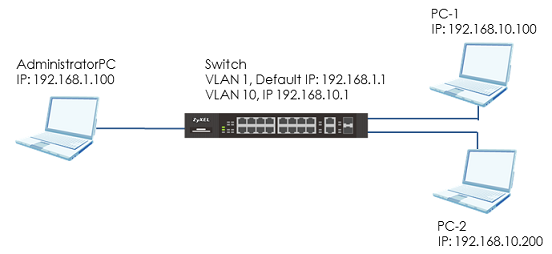
注意:本文使用
所有網絡IP地址和子網遮罩作為示例。請用您的實際網絡IP地址和子網遮罩替換它們。此示例使用XGS4600-32(固件版本:V4.50)進行了測試。
1. 設定遠程管理
1-1的白名單。進入Web GUI並進入 Menu > Management > Access Control > Remote
Management >使用AdministratorPC。輸入允許訪問交換器的IP地址範圍和相應的服務類型。然後點選“保存”。
註: 韌體 V4.80 的設定項目路徑 : SECURITY > Access Control > Remote Management

2.測試結果
2-1。在設定中,我們設定IP範圍:192.168.10.100-192.168.10.120, 該 範圍允許通過除HTTP之外的所有協議類型訪問交換器。因此,如果我們使用PC-1(192.168.10.100)通過HTTP訪問交換器,則交換器將拒絕連接。如果嘗試通過HTTPS(輸入https://192.168.10.1)訪問Web GUI ,則PC-1可以成功連接到交換器。

2-2。PC-2(192.168.10.200)不在允許訪問交換器的範圍內。PC-2無法訪問或ping交換器的管理IP地址。

2-3。AdministratorPC可以按所有服務類型成功訪問Switch 。
3.可能出什麼問題了?
3-1。IP地址正在重複設定,但是設定不同。白名單的邏輯規則是OR。
例如,如果我們設定如下所示的IP地址範圍。 意外重複設定了192.168.10.120。其結果是,所有類型的服務允許的為192.168.10.120。

3-2。如果管理員忘記或遺忘了列入白名單的IP地址,則管理員將無法訪問交換器。要解決此問題,請使用 控制台來驗證設定。管理員可以通過查看正在運行的設定來找出允許哪些IP地址訪問交換器。

注意:
如果Switch不支持Console,請檢查您的Switch型號的手冊,以了解如何將設備恢復為出廠設定。




